من المؤكد أن الأمر كذلك وهذا الوضع له سبب لوجوده. النوافذ الناشئة ، المعروفة أيضًا بالنوافذ المنبثقة ، تحتوي عمومًا على إعلانات أو تُستخدم ببساطة لنقل معلومات مشابهة لتلك الخاصة بصفحة الويب التي تتم زيارتها.
من المؤكد أن النوافذ المنبثقة ، بالإضافة إلى ضمان هدفها الرئيسي – البيع – تميل إلى تشبع شاشاتنا بالمحتوى الذي يبدو عدة مرات – إن لم يكن دائمًا – غير ضروري ، وتنتقل من كونها استراتيجية مبيعات إلى مشكلة عادية.
حسنًا ، يمكن حل كل ما سبق في العديد من المتصفحات الشائعة ، مثل Mozilla Firefox أو Safari أو Google Chrome أو حتى Internet Explorer .
سنشرح هنا كيفية التعامل مع تدفق النوافذ المنبثقة وفقًا لراحتك ، أي من خلال هذا المنشور ستتعلم حظرها ، والسماح لها ، واختيار أنواع النوافذ المنبثقة التي تريد رؤيتها ومتى تفعل ذلك ، أو حتى لإيقاف الإعلانات التي تظهر عندما لا تفتح حتى صفحة ويب أخرى.
كيف يمكن تمكين أو حظر PopUps وفقًا لكل متصفح؟
هناك العديد من متصفحات الإنترنت . ولكن كما قلنا سابقًا ، سنؤكد على أولئك الذين تمكنوا من وضع أنفسهم بين أكثر المستخدمين استخدامًا على مستوى العالم . حيث يوجد لكل منهم طرق مختلفة من حيث التنشيط وحظر النوافذ المنبثقة . المعنية.
الإجراء الخاص بجوجل كروم
يعد هذا المستعرض إلى حد بعيد أحد المستعرضات المستخدمة حاليًا من قِبل معظم الأشخاص في العالم ، لذلك سنبدأ هذا الدليل المختصر به.
عند الدخول إلى Chrome . انتقل فورًا إلى القائمة الموجودة أعلى الجانب الأيمن ، القائمة التي تم تحديدها بثلاث نقاط مرتبة عموديًا . انقر لعرضها وابحث عن خيار “الإعدادات” في Chrome ، مما يفتح الطريق إلى قسم الإعدادات المتقدمة
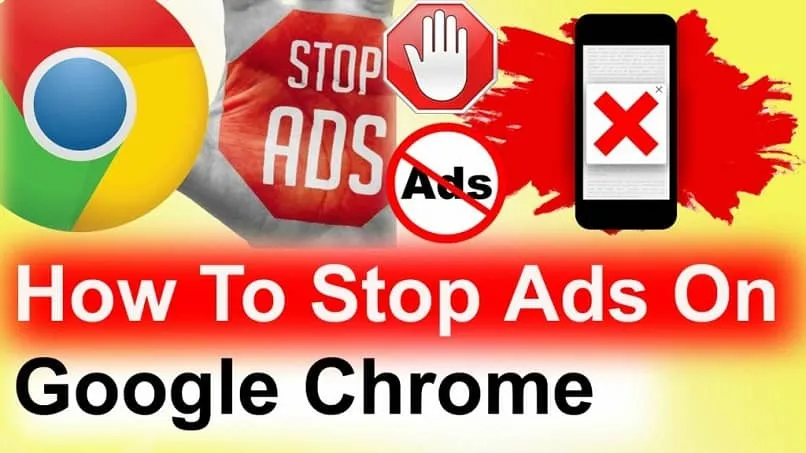
بمجرد الوصول إلى هناك . تابع المسار بالنقر فوق إجراءات الأمان والخصوصية ، حتى تتمكن من رؤية إعدادات المحتوى حيث سترى أخيرًا نقطة تقول: النوافذ المنبثقة وعمليات إعادة التوجيه .
عندما تصل إلى هذا الجزء . ستكون على وشك الانتهاء ، لأنه من خلال النقر على هذا القسم ، يتم عرض قسم يجعل من الممكن تنشيط أو حظر النوافذ المنبثقة .
في Internet Explorer و Microsoft Edge
ننتقل الآن إلى Internet Explorer المألوف أيضًا للجميع . هنا يجب عليك تحديد موقع قائمة الإعدادات الموجودة ، مثل Chrome . في الجزء الأيمن العلوي ، هذه المرة فقط يتم تمثيل النقاط أفقيًا.
الآن عليك – بعد عرض القائمة – النزول إلى نهاية الخيارات حيث توجد الإعدادات المتقدمة ، افتحها وانقر فوق: انظر الإعدادات المتقدمة .
عند اجتياز كل هذه المتطلبات . يجب عليك الانتقال إلى أعلى الخيارات على الشاشة ، حتى تتمكن من تمكين أو تعطيل النوافذ المنبثقة في القسم الذي يشير إلى: حظر العناصر المنبثقة .
خطوات في Mozilla Firefox
تشترك الإرشادات التي يجب عليك اتباعها باستخدام هذا المتصفح في أوجه التشابه مع الاثنين السابقتين. لذلك لن تتعقد أكثر من اللازم عند تنفيذ كل خطوة من الخطوات.
كما كنا نعلق . يجب عليك وضع المؤشر على قائمة Firefox وفتحه لتتمكن من الوصول إلى زر الخيارات ، ثم يجب عليك البحث بينها جميعًا. إجراءات الخصوصية والأمان التي ستكون في نفس القسم.
على عكس المستعرضين الآخرين ، عليك الآن إدخال أذونات ، وبعد ذلك سترى الزر الذي يسمح لك بحظر النوافذ المنبثقة .
ميزة أخرى لمتصفح Mozilla Firefox هي أنه يمكنك أيضًا التحكم في الوقت الذي تريد ظهور النوافذ المنبثقة فيه أم لا ، اعتمادًا على موقع الويب الذي تزوره.
بهذا المعنى ، يتبين أن العملية التي يجب عليك تطويرها هي نفسها . ولكن فقط حتى تصل إلى مربع الأذونات ، من هناك يتغير مخطط التنقل الخاص بك. بدلاً من فتح الخيار المتوفر لحظر النوافذ المنبثقة ، يجب عليك تحديد الخيار الذي يشير إلى “استثناءات”.
عند إدخال الاستثناءات ، ستتمكن من الوصول إلى قائمة بها العديد من بوابات الإنترنت . ومن خلالها بالتحديد ستتحكم ، حيث يمكنك حذف أو إضافة المواقع التي ، برأيك ، هي أو غير جديرة بالثقة بدرجة كافية للسماح بالفتح التلقائي للنوافذ المنبثقة.
متصفح سفاري
في نمط المتصفحات السابقة . فإن عملية تنشيط أو إلغاء تنشيط النوافذ المنبثقة في Safari هي أيضًا بسيطة للغاية وسريعة وفعالة.
بمجرد الوصول إلى Safari ، لديك طريقتان للوصول إلى قسم قائمة الخيارات . الأول من خلال الترس الموجود في الجزء العلوي ، على يمين الشاشة – حيث توجد القوائم عادةً – ؛ والطريقة الثانية هي تطبيق الأمر ctrl + الذي سيتم عرض مربع التفضيلات به لاحقًا.
الخطوة التالية هي تحديد موقع قسم الأمان وفتحه. والذي ستجده من بين خيارات التكوين المختلفة. أخيرًا ، يمكنك أن ترى النقطة التي تهمنا حقًا . وهي النقطة المتعلقة بحظر النوافذ المنبثقة ، حيث يمكنك تمكين أو تعطيل النوافذ المنبثقة ببساطة عن طريق تحديد هذا الخيار.
الإجراء لمتصفح أوبرا
مع Opera ، يعمل كل شيء بطريقة مماثلة . ولكن تتغير بعض الرموز لتحديد القائمة. عند فتح المتصفح ، يجب النقر فوق أيقونة + الموجودة في المنطقة العلوية حتى تفتح نافذة أخرى ستنفذ فيها العملية.
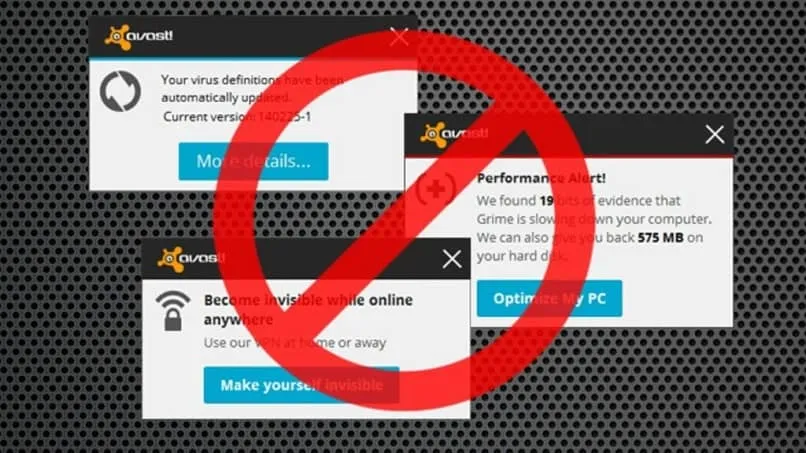
هذه المرة ستتمكن من تحديد موقع القائمة بثلاثة أسطر بدلاً من النقاط الرأسية أو الأفقية التي تستخدمها المتصفحات الأخرى التي سبق ذكرها. افتحها وانتقل لأسفل حتى تحصل على إعدادات المتصفح .
بمجرد دخولك إلى هذه اللوحة . يجب عليك الاستمرار في النزول إلى المربع الذي يشير إلى “خيارات متقدمة” والذي يحتوي على الزر لتدابير الأمان والخصوصية. هناك سوف تبحث عن إعدادات المحتوى التي يوجد بها قسم النوافذ المنبثقة وإعادة التوجيه.
تتمثل الخطوة الأخيرة في تحديد موقع الزر “المسموح به”. والذي يمكنك من خلاله تنشيط أو إلغاء تنشيط تلك النوافذ المنبثقة غير المريحة . ولكن لديك أيضًا إمكانية طلب النظام الذي يتم الوثوق فيه بصفحات الويب لفتح عناصر منبثقة وأي المواقع تعتبر غير آمنة بالنسبة إلى هذه العناصر. نهاية. المربعات التي تمكّن هذه الإجراءات موجودة أسفل قسم السماح.